विषयसूची:
- चरण 1: चरण 1: वायरिंग
- चरण 2: चरण 2: रास्पबेरी पाई सेटअप
- चरण 3: चरण 3: Fbturbo कॉन्फिग और FBCP इंस्टाल

वीडियो: रास्पबेरी पाई जीरो डब्ल्यू Arduino TfT के साथ (ili9341): 3 चरण

2024 लेखक: John Day | [email protected]. अंतिम बार संशोधित: 2024-01-30 09:22
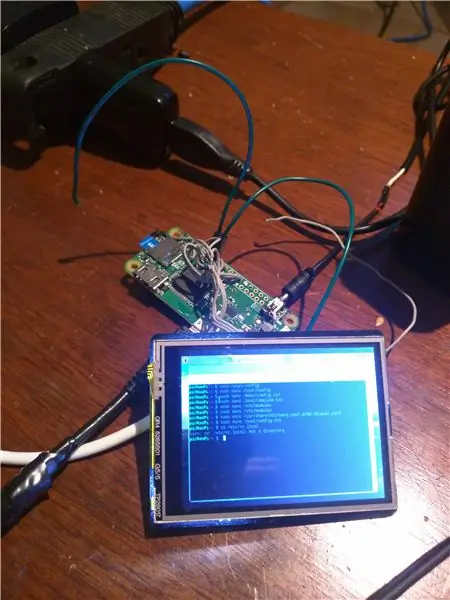
इसलिए एक सप्ताह के शोध, डिबगिंग और परीक्षण के बाद, मुझे आखिरकार मेरा SeedStudio 2.8 Arduino TfT मिल गया है, जो कि स्मार्ट वॉच, या छोटे डिस्प्ले डिवाइस बनाने के लिए Kivy और GPIO के साथ मेरे RasPi 0 W पर काम कर रहा है। यह देखते हुए कि सभी आवश्यक जानकारी बिखरी हुई है। कई वेबसाइटों में मैंने सोचा कि मैं वायरिंग से शुरू करके कुछ एक साथ रखूंगा। बस एक नोट टच इंटरफ़ेस काम नहीं करता है और इसके लिए एनालॉग पिन 0-3 की आवश्यकता होती है। मैं इसे बाद में काम कर सकता हूं।
मैं रास्पबेरी पाई स्ट्रेच आधिकारिक निर्माण का उपयोग कर रहा हूं और मान रहा हूं कि आपके पास पहले से ही एक यूएसबी ड्राइव पर एक डिस्क छवि है। मैंने जेसी या किसी अन्य डिस्ट्रो पर परीक्षण नहीं किया है। मैं यह भी मान रहा हूं कि आपको सोल्डरिंग, बेसिक इलेक्ट्रॉनिक्स और कुछ लिनक्स का सामान्य ज्ञान है।
यह ट्यूटोरियल इस तरह शुरू होगा जैसे कि आपके पास स्ट्रेच की एक नई स्थापना है।
चरण 1: चरण 1: वायरिंग
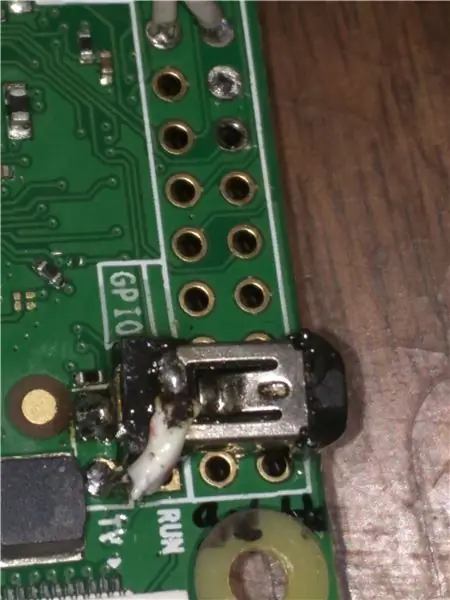
Arduino के लिए SeedStudio 2.8 TfT डिस्प्ले SPI इंटरफ़ेस का उपयोग करके डिस्प्ले को RasPi से जोड़ने के लिए 8 तारों का उपयोग करेगा।
नोट: यदि आपके पास मिनी एचडीएमआई केबल नहीं है, तो आप यूएसबी पावर पोर्ट के ऊपर स्थित समग्र "टीवी" पिन का उपयोग कर सकते हैं और पिन पर एक छोटा बैरल प्लग मिला सकते हैं। वर्गाकार पिन धनात्मक है और गोल पिन ऋणात्मक है। महिला कनेक्टर के साथ, बैरल प्लग के टांग (केंद्र) के लिए सकारात्मक मिलाप और मामले के लिए नकारात्मक। पुरुष छोर पर पता लगाएं कि कौन सा तार केस है (ओम मीटर का उपयोग करें), और इसे आरसीए प्लग की जमीन पर मिलाएं। बचे हुए दोनों तारों को आपस में जोड़ दें। यह काम कर रहा है या नहीं, इसका परीक्षण करने के लिए पाई को चालू करें।
एक बार पीआई उठने और चलने के बाद पीआई को अपडेट करें:
सुडो आरपीआई-अपडेट
सुडो अपडेट
सुडो अपग्रेड
तो इस डिस्प्ले को वायर करने के लिए निम्नलिखित को कनेक्ट करें:
Arduino TfT पिन से RasPi पिन
MOSI D11 से GPIO 10 (SPI_MOSI)MISO D12 से GPIO 09 (SPI_MISO)
एससीके डी13 से जीपीआईओ 11 (एसपीआई_सीएलके)
TFT_CS D5 से GPIO 08 (SPI_CE0_N)
TFT_DC D6 से GPIO 24
5V से 5 वोल्ट पावर रेल
Gnd to ग्राउंड
GPIO 23 पर रीसेट करें
इसके अतिरिक्त आप "बैकलाइट" लेबल वाले बैक पर जम्पर को मिलाप कर सकते हैं और बैकलाइट को नियंत्रित करने के लिए रास्पी पर किसी भी पिन के लिए पिन D7 पर TfT से एक अतिरिक्त तार संलग्न कर सकते हैं।
चरण 2: चरण 2: रास्पबेरी पाई सेटअप
पाई को चालू करें और एक टर्मिनल खोलें CTRL+ALT+T त्वरित कुंजी है।
टाइप करें: सुडो रास्पि-कॉन्फ़िगरेशन
इंटरफेसिंग विकल्पों के लिए नीचे स्क्रॉल करें और एसपीआई चुनें और एंटर दबाएं। सक्षम करने के लिए "हां" चुनें। अगर यह रिबूट करने के लिए कहता है तो नंबर चुनें। साथ ही इस मेनू में SSH को सक्षम करें। डिफ़ॉल्ट पासवर्ड रास्पबेरी है। SSH करने के लिए pi@Raspberry में Pi टाइप करें या जिसे आपने कभी किसी अन्य कंप्यूटर पर Pi नाम दिया है।
अगला प्रकार: सूडो नैनो /boot/config.txt
नीचे स्क्रॉल करें जहां यह कहता है "framebuffer_width" और "framebuffer_height" मानों को क्रमशः ६८० और ४२० में बदलते हैं, और उन पंक्तियों को असम्बद्ध करते हैं।
इसके ठीक नीचे "hdmi_group/_mode" है जो उन पर असम्बद्ध है और मानों को क्रमशः 2 और 87 में बदल देता है और एक नई लाइन के रूप में "hdmi_cvt=680 420 60 1 0 0 0" जोड़ देता है।
जब तक आप "dtparam=i2c_arm=on" और "dtparam=spi=on" तक नहीं पहुंच जाते, तब तक फिर से नीचे स्क्रॉल करें।
अब सबसे नीचे इन पंक्तियों को जोड़ें:
dtoverlay=rpi-display #(अपने ड्राइवर के साथ काम करने वाले को बदलें, मैं ili9341, GitHub dtoverlay डिवाइस का उपयोग कर रहा हूं)
dtparam=rotate90 #(0 पोर्ट्रेट है)
dtparam=गति=48000000
dtparam=xohms=100
डीटीपरम=डीबग=4
जीपीयू_मेम = 64
फाइल को सेव करने के लिए CTRL+X, फिर Y दबाएं और एंटर करें।
अगला: sudo nano /boot/cmdline.txtपंक्ति के अंत में जोड़ें: fbcon=map:10 fbcon=font:ProFont6x11
अंत में: सूडो नैनो /आदि/मॉड्यूल
जोड़ें: spi-bcm2835
एसएनडी-बीसीएम2835
i2c-bcm2708
फ्लेक्सएफबी
fbtft_device
यदि आपने हर समय सफेद स्क्रीन के बजाय सब कुछ सही ढंग से किया है, तो बूट के कर्नेल को लोड करने के बाद आपको TfT पर एक काली स्क्रीन दिखाई देनी चाहिए। यह अच्छी खबर है और इसका मतलब है कि रास्पी एसपीआई इंटरफेस पर टीएफटी के साथ संचार कर रहा है। इसके अलावा आप TfT पर ही बूट लोडिंग स्क्रीन देख सकते हैं।
चरण 3: चरण 3: Fbturbo कॉन्फिग और FBCP इंस्टाल
अब यदि आप परीक्षण करना चाहते हैं और सुनिश्चित करें कि TfT डिस्प्ले को मिरर करता है।
टाइप करें: सुडो नैनो /usr/share/X11/xorg.conf.d/99-fbturbo.conf
जहां यह कहता है "विकल्प "fbdev" "/dev/fb0"
"0" को "1" में बदलें। यह अब एचडीएमआई डिस्प्ले को टीएफटी स्क्रीन पर पोर्ट करेगा। बस पीआई को रीबूट करें और इसे डेस्कटॉप को टीएफटी पर लोड करना चाहिए। इसे वापस "0" में बदलें और ट्यूटोरियल को फिर से शुरू करें।
अब हमें एसपीआई इंटरफेस में एचडीएमआई मिररिंग की अनुमति देने के लिए एफबीसीपी और एफबीसीपी संकलित करने के लिए सेमेक स्थापित करने की आवश्यकता है।
तो: sudo apt-cmake स्थापित करें
एक बार यह हो जाने के बाद: सुडो गिट क्लोन
एमकेडीआईआर बिल्ड
सीडी बिल्ड
cmake /home/pi/rpi-fbcp (या जहाँ भी आपने rpi-fbcp फ़ाइल डाउनलोड की है)
बनाना
sudo fbcp /usr/local/bin/fbcp. स्थापित करें
एक बार ऐसा करने के बाद यदि आप "fbcp &" टाइप करते हैं तो TfT को आपके डेस्कटॉप को मिरर करना चाहिए।
इसे बूट पर चलाने के लिए rc.local फ़ाइल को इसके द्वारा संशोधित करें: sudo nano /etc/rc.local। आप अनावश्यक "if" कमांड को हटा सकते हैं और जगह में "fbcp &" जोड़ सकते हैं। बाहर निकलें 0 को नीचे छोड़ दें।
सभी चरणों के पूरा होने के बाद आपका TfT डिस्प्ले ऊपर और चालू होना चाहिए और बूट के बाद स्वचालित रूप से शुरू होना चाहिए। आप /boot/config.txt में प्रदर्शन आकार बदल सकते हैं या यदि आपके पास काली सीमाएँ हैं तो ओवरस्कैन को अनकम्मेंट करें।
सिफारिश की:
ई-पेपर डिस्प्ले और रास्पबेरी पाई जीरो डब्ल्यू का उपयोग करके YouTube सब्सक्राइबर काउंटर: 5 चरण (चित्रों के साथ)

ई-पेपर डिस्प्ले और रास्पबेरी पाई ज़ीरो डब्ल्यू का उपयोग करके YouTube सब्सक्राइबर काउंटर: इस निर्देश में, मैं आपको दिखाऊंगा कि ई-पेपर डिस्प्ले का उपयोग करके अपना खुद का Youtube सब्सक्राइबर काउंटर कैसे बनाया जाए, और YouTube API को क्वेरी करने के लिए रास्पबेरी पाई ज़ीरो डब्ल्यू। और डिस्प्ले को अपडेट करें। इस प्रकार की परियोजना के लिए ई-पेपर डिस्प्ले बहुत अच्छे हैं क्योंकि उनके पास
रास्पबेरी पाई 3 बी में एचडीएमआई के बिना रास्पियन स्थापित करना - रास्पबेरी पाई 3बी के साथ शुरुआत करना - अपना रास्पबेरी पाई सेट करना 3: 6 कदम

रास्पबेरी पाई 3 बी में एचडीएमआई के बिना रास्पियन स्थापित करना | रास्पबेरी पाई 3बी के साथ शुरुआत करना | अपना रास्पबेरी पाई 3 सेट करना: जैसा कि आप में से कुछ लोग जानते हैं कि रास्पबेरी पाई कंप्यूटर काफी शानदार हैं और आप पूरे कंप्यूटर को सिर्फ एक छोटे बोर्ड पर प्राप्त कर सकते हैं। रास्पबेरी पाई 3 मॉडल बी में क्वाड-कोर 64-बिट एआरएम कोर्टेक्स ए 53 है। 1.2 गीगाहर्ट्ज़ पर क्लॉक किया गया। यह पाई 3 को लगभग 50
यूएसबीरी पीआई - यूएसबी रास्पबेरी पाई जीरो (डब्ल्यू): 7 कदम (चित्रों के साथ)

USBerry PI - USB Rasberry Pi Zero(W): समय-समय पर, मैं विंडो शॉप में ऑनलाइन लॉग इन करता हूं। हम सभी के पास महंगे दोषी सुख हैं, है ना? मैं अपने सोशल चैनलों के माध्यम से उन चीजों को साझा करता हूं जो मेरी नजर (#DailyTemptations) को आपके साथ साझा करती हैं। मैं "अभी ऑर्डर करें" को भी कई बार दबाता हूं और स्प्लिट बेट को समाप्त करता हूं
रास्पबेरी पाई जीरो डब्ल्यू (EN/FR) के लिए बैटरी के साथ पोर्टेबल केस: 5 कदम (चित्रों के साथ)

रास्पबेरी पाई ज़ीरो डब्ल्यू (EN/FR) के लिए बैटरी के साथ पोर्टेबल केस: ENयह मार्गदर्शिका बताएगी कि "पोर्टेबल कंप्यूटर" रास्पबेरी पाई जीरो, एक आईफोन बैटरी और कुछ इलेक्ट्रॉनिक्स मॉड्यूल के साथ एफआरसीई गाइड एक्सप्लिक कमेंट फैब्रीक्यूर "ऑर्डिनेटर पोर्टेबल" एवेक उन रास्पबेरी पाई जीरो, उने बा
यूनिकॉर्न कैमरा - रास्पबेरी पाई जीरो डब्ल्यू नोआईआर 8एमपी कैमरा बिल्ड: 7 कदम (चित्रों के साथ)

UNICORN CAMERA - रास्पबेरी पाई ज़ीरो W NoIR 8MP कैमरा बिल्ड: पाई ज़ीरो W NoIR 8MP कैमरा बिल्ड . यह सबसे किफायती और विन्यास योग्य
